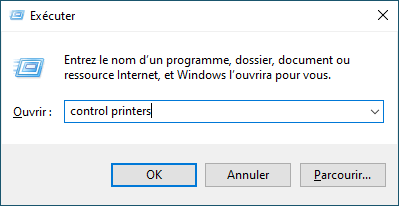Accueil > Dépistage des pannes > Problèmes de réseau > Si vous rencontrez des difficultés avec le réseau de votre appareil > Mon appareil ne peut pas imprimer, numériser ou utiliser la fonction de réception PC-FAX sur le réseau
Mon appareil ne peut pas imprimer, numériser ou utiliser la fonction de réception PC-FAX sur le réseau
| Cause | Action |
|---|
| Votre appareil est déconnecté du réseau sans fil. |
|
| Votre logiciel de sécurité bloque l'accès de l'appareil au réseau. (La fonction de numérisation réseau ne fonctionne pas. ) |
|
| Votre logiciel de sécurité bloque l'accès de l'appareil au réseau. (La fonction Réception PC-Fax réseau ne fonctionne pas.) (Windows) | Configurez le logiciel de sécurité/pare-feu tiers pour pouvoir utiliser la réception PC-FAX. Pour ajouter le port 54926 pour la réception PC-Fax réseau, saisissez les informations suivantes :
Consultez le mode d’emploi de votre logiciel de sécurité/pare-feu tiers ou contactez son fabricant. |
| Votre logiciel de sécurité bloque l'accès de l'appareil au réseau. | Certains logiciels de sécurité peuvent bloquer l'accès sans afficher de boîte de dialogue d'alerte de sécurité, même après une installation correcte. Pour accorder l’accès, reportez-vous aux instructions du logiciel de sécurité ou consultez son éditeur. |
| Aucune adresse IP disponible n’est attribuée à votre appareil Brother. |
|
| Un travail d'impression qui a échoué est toujours dans la file d'attente d'impression de votre ordinateur. |
|
| Votre appareil n’est pas relié au réseau sans fil. | Imprimez le rapport WLAN pour vérifier le code d'erreur sur le rapport imprimé.
|
Si vous avez procédé à toutes les vérifications et essayé toutes les solutions ci-dessus, mais que les problèmes persistent, désinstallez les pilotes (Windows) et le logiciel, puis réinstallez les versions les plus récentes pour chacun d’entre eux.